Hozzon létre egy eseményt egész napra
Általában egy esemény történik egyszer, és egy vagy több napig tarthat. Éves események, például születésnapok és évfordulók megismétlődnek egy adott napon.
Esemény létrehozása
A Naptár nézetben kattintson a Kezdőlap fülre.
Az Új elem alatt kattintson az Új elemek elemre. majd - egész nap.
Írja be a leírást a Tárgy mezőbe.
A Hely mezőben adja meg a helyszínt.
Ha a többi felhasználó megtekintheti a naptárat, hogy rövid időre elhagyta a munkát, és nem fejezte be a munkát, az Esemény lapon a Beállítások csoportban jelölje ki a Nem a helyet a Megjelenítés listában.
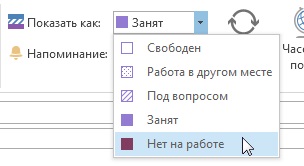
Ha az esemény időtartama több, mint egy nap, módosítsa az értékeket a Start és a End time mezőben.
Kattintson a Mentés és bezárás gombra.
Tipp: Gyorsan létrehozhat egy eseményt, ha a Day / Week / Month (Nap / Hónap / Hónap) nézetben a megfelelő napi címsor alatt duplán kattint.
Esemény szerkesztése
Nyissa meg a kinevezést, eseményt vagy találkozót, amelyet módosítani szeretne.
Tegye az alábbiak egyikét:
Egy adott esemény beállításainak módosítása.
A Meetings lapon végezze el a szükséges módosításokat a beállításokhoz, például témához, helyhez, kezdőidőhöz és befejezéshez, majd kattintson a Save and Close (Mentés és bezárás) gombra.
Módosítsa a sor minden elemének beállításait.
Válassza az Összes sorozat lehetőséget, majd kattintson az OK gombra.

A Meetings lapon változtassa meg a témát és a helyszínt.
Az újrapróbálkozási beállítások módosításához kattintson az Opciók csoportban az Ismétlés gombra. módosítsa a kezdési időpontot, a befejezési időt, az ismétlődő mintát és az ismétlődési időintervallumot, majd kattintson az OK gombra.
Kattintson a Mentés és bezárás gombra.
Módosítsa az események paramétereit a sorozatból.
Válassza ki ezt a találkozót. majd kattintson az OK gombra.
Az Értekezlet lapon végezze el a szükséges módosításokat az eseménybeállításokhoz, például a témához, a helyhez, a kezdőidőhöz és a befejezéshez, majd kattintson a Mentés és bezárás gombra.
Tipp: A Naptár nézetben egy találkozót, eseményt vagy találkozót húzhat egy másik dátumra. Módosíthatja a témát is: Ehhez válassza ki az eseményt, kattintson a leírás szövegére, és hajtsa végre a szükséges változtatásokat. Az esemény átváltható egy találkozóra, így a kijelölt idő megjelenik a naptárban foglaltként: ehhez tegye, törölje az Egész napot jelölőnégyzetet, és írja be az értekezlet kezdetének és befejezésének időpontját. Mivel az esemény definíció szerint 24 óráig, éjféltől éjfélig tart, e zászló eltávolítása lehetőséget ad arra, hogy meghatározza az ülés kezdetének és végének meghatározott időpontját.
Esemény megismételhetőségének meghatározása
Nyissa meg az ismétlődő eseményt.
Az Értekezlet lap Opciók csoportjában kattintson az Ismétlés gombra.
Válassza ki az esemény megismétlődésének gyakoriságát - naponta. heti. havonta. évente - és adja meg a kiválasztott időszak paramétereit.
Kattintson az OK gombra. majd kattintson a Mentés és bezárás gombra.
Az esemény privátvé tétele
Hozzon létre vagy nyisson meg egy olyan eseményt, amelyet privátként szeretne létrehozni.
A Címkék csoport Értekezlet lapján kattintson a Privát elemre.
Fontos: Ha nem szeretné megosztani az esemény, a kapcsolatfelvétel vagy a feladat részleteit, akkor ne használja a privát funkciót. Annak megakadályozása érdekében, hogy mások olvassák el a személyesként megjelölt bejegyzéseket, ne adják meg nekik a jogot a Naptár, a Névjegyzék vagy a Feladatok mappák elolvasására. Az a személy, aki jogosult a mappák olvasására, személyi adatait képes megtekinteni szoftveres eszközök vagy más e-mail alkalmazások segítségével. Csak akkor használja a Privát funkciót, ha csak azok, akikben megbízik, hozzáférhetnek a mappáihoz.
Emlékeztető beállítása és törlése
Tegye az alábbiak egyikét:
Minden létrehozott esemény esetén:
Kattintson a Fájl fülre.
Kattintson a Beállítások gombra.
A Naptár beállítások csoportban. Az újonnan létrehozott események emlékeztetőinek engedélyezéséhez vagy letiltásához jelölje be vagy törölje az Emlékeztetők alapértelmezés szerint jelölőnégyzetet.
Ha a jelölőnégyzet be van jelölve, adja meg, hogy az esemény kezdete előtt mennyi emlékeztető jelenjen meg.
Már létező események esetén
Nyisson meg egy eseményt vagy eseménysorozatot (ha ez az esemény ismétlődő esemény).
Az emlékeztető engedélyezéséhez vagy letiltásához a Meeting lapon. a Paraméterek csoportban. Az Emlékeztető listában válassza a Nem lehetőséget, vagy az esemény előtti időtartamot, emlékeztetőt kell kapnia.
Az emlékeztető kísérőhangjának testreszabásához, az Emlékeztető lista végén kattintson a Hang gombra. majd válassza ki a kívánt hangot. A Hang parancs megjelenése előtt ki kell választania egy emlékeztetőidőt.